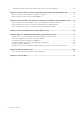Dell Command | Monitor Version 10.4 Guide de l’utilisateur December 2020 Rév.
Remarques, précautions et avertissements REMARQUE : Une REMARQUE indique des informations importantes qui peuvent vous aider à mieux utiliser votre produit. PRÉCAUTION : ATTENTION vous avertit d’un risque de dommage matériel ou de perte de données et vous indique comment éviter le problème. AVERTISSEMENT : un AVERTISSEMENT signale un risque d’endommagement du matériel, de blessure corporelle, voire de décès. © 2020 Dell Inc. ou ses filiales. Tous droits réservés.
Table des matières Chapitre 1: Présentation de Dell Command | Monitor 10.4...................................................................5 Nouveautés de cette version Dell Command | Monitor 10.4........................................................................................... 5 Dell Command | Monitor présentation................................................................................................................................
Obtention à distance de la valeur temporelle du système sur système Windows................................................ 20 Chapitre 6: Gestion locale des systèmes clients Dell à l’aide de Dell Command | Monitor 10.4............... 21 Gestion locale de systèmes Windows en utilisant PowerShell....................................................................................... 21 Gestion locale de systèmes Linux en utilisant OMICLI.........................................................................
1 Présentation de Dell Command | Monitor 10.4 L’application logicielle Dell Command | Monitor permet aux administrateurs informatiques de gérer facilement l’inventaire des flottes, de surveiller la santé du système, de modifier les paramètres du BIOS et de collecter à distance des informations pour les systèmes clients Dell déployés.
d’exploitation et les interfaces de programmation d’application (API). Dell Command | Monitor pour Windows collecte également des informations sur le système client à partir de la bibliothèque de liens dynamiques (DLL) et des paramètres de registre. Dell Command | Monitor pour Windows récupère ces informations via l’interface CIMOM (CIM Object Manager), la pile WMI (Windows Management Instrumentation) ou l’agent SNMP.
2 Section Conformité du document Windows SMM Security Mitigations Table (WSMT) Le document Windows (SMM) Security Mitigations Table contient des informations sur l table ACPI créée pour le système d'exploitation Windows, qui prend en charge les fonctions de sécurité basée sur la virtualisation (VBS) de Windows. Dell Command | Monitor est compatible avec WSMT. Ce système est utilisé pour la configuration des fonctions de la plate-forme sur les systèmes clients Dell avec BIOS optimisé pour WSMT.
3 Normes et protocoles pour Dell Command | Monitor 10.4 Dell Command | Monitor est basé sur les normes CIM. La spécification CIM détaille des techniques d'adressage permettant une compatibilité améliorée avec des protocoles de gestion. Des protocoles de gestion tels que WMI, SNMP et WSMAN sont utilisés pour la surveillance à distance. REMARQUE : Dell Command | Monitor pour Windows utilise le protocole SNMP (Simple Network Management Protocol) pour décrire plusieurs variables du système.
4 Scénarios de cas d’utilisation à l’aide de Dell Command | Monitor 10.4 Cette section décrit les divers scénarios d’utilisation de Dell Command | Monitor.
Le défi consiste à trouver un moyen de modifier le mot de passe du BIOS de chaque ordinateur client à distance. Lorsque Dell Command | Monitor est installé sur chaque système client, le département IT de la société dispose de différentes options pour modifier la séquence d’amorçage à distance. La console de gestion OpenManage Essentials (OME) peut être intégrée à Dell Command | Monitor et utilisée pour surveiller les paramètres du BIOS à distance sur tous les systèmes clients.
Profil des actifs État de la garantie sur l’appareil du terminal : ● Déterminez l’état de la garantie en énumérant/obtenant l’instance de la classe DCIM_AssetWarrantyInformation. ● Vérifiez que l’état de la garantie peut être déterminé à l’aide des propriétés WarrantyStartDate et WarrantyEndDate de la classe DCIM_AssetWarrantyInformation. REMARQUE : Vous devez disposer d’une connexion Internet opérationnelle pour utiliser DCIM_AssetWarrantyInformation.
● Exécutez la méthode DCIM_ComputerSystem.RequestStateChange() et définissez la valeur du paramètre RequestedState sur 3. Mettez le système hors tension. ● Redémarrez le système. Exécutez la méthode DCIM_ComputerSystem.RequestStateChange() et définissez la valeur du paramètre RequestedState sur 11. ● Déterminez l'état d'alimentation du système.
5 Avec Dell Command | Monitor 10.4 Vous pouvez afficher les informations fournies par Dell Command | Monitor en vous rendant sur : root\dcim\sysman (standard) Dell Command | Monitor fournit les informations par l'intermédiaire de classes dans ces espaces de nom. Pour plus d’informations sur les classes, consultez le Guide de référence de Dell Command | Monitor sur dell.com/ dellclientcommandsuitemanuals.
Pour en savoir plus sur SNMP, consultez le Guide de référence SNMP de Dell Command | Monitor sur dell.com/ dellclientcommandsuitemanuals. Pour en savoir plus sur SNMP, consultez le Guide de référence SNMP de Dell Command | Monitor. ● Dell Command | Monitor pour Linux prend en charge la surveillance à l’aide des commandes WinRM et WSMan.
● DCIM_SmartAttributeInfo REMARQUE : Ici, les expressions Configuration d’amorçage et Type de liste d’amorçage sont utilisées de façon interchangeable et ont la même signification qu’il s’agisse de la configuration Héritée ou UEFI.
DCIM_OrderedComponent La classe d’association DCIM_OrderedComponent est utilisée pour associer les instances de DCIM_BootConfigSetting à des instances de DCIM_BootSourceSetting représentant l’un des types de liste de démarrage (existante ou UEFI) auquel les périphériques de démarrage appartiennent. La propriété GroupComponent de DCIM_OrderedComponent fait référence à l’instance DCIM_BootConfigSetting et la propriété PartComponent fait référence à l’instance DCIM_BootSourceSetting.
REMARQUE : Utilisez PowerShell avec les privilèges d’administrateur. Pour activer TPM, 1. Définissez le mot de passe du BIOS sur le système s'il n’est pas défini à l’aide de la commande PowerShell suivante : Get-CimInstance -Namespace root\dcim\sysman -ClassName DCIM_BIOSService | Invoke-CimMethod MethodName SetBIOSAttributes -Arguments @{AttributeName=@("AdminPwd");AttributeValue=@("")} 2. Activez la sécurité TPM à l’aide de la commande suivante : Get-CimInstance -Namespace root\dcim\sysman
{ AttributeName " Trusted Platform Module Activation" AttributeValue “2” AuthorizationToken “” } 5. Redémarrez le système. 6. Pour réinitialiser le mot de passe du BIOS, exécutez .
Vous pouvez définir les attributs du BIOS sur les systèmes exécutant Linux à l’aide de WSMan. La procédure est expliquée ci-dessous à l’aide d’une tâche d’activation du module TPM (Trusted Platform Module) comme exemple. REMARQUE : Assurez-vous que l’option Module de plateforme sécurisée (TPM) est désactivée dans le BIOS avant de suivre la procédure d’activation du module de plateforme sécurisée (TMP). 1. Obtenez le sélecteur défini en énumérant la classe DCIM_BIOSService.
REMARQUE : L’instance dcim_BootConfigSetting doit représenter la configuration d’amorçage que vous souhaitez modifier : type 1 (existante) ou type 2 (UEFI). ● Les arguments sont les suivants : ○ Authorization Token : il s’agit du mot de passe d’administrateur ou d’amorçage. ○ Source : il s’agit de la liste de séquence d’amorçage d’une propriété dcim_OrderedComponent.PartComponent. La nouvelle séquence d’amorçage est déterminée par l’ordre des périphériques d’amorçage dans la baie source. 4.
6 Gestion locale des systèmes clients Dell à l’aide de Dell Command | Monitor 10.
● Commandes pour définir le consentement de l’utilisateur à partir de WMI : Get-CimInstance -Namespace root\dcim\sysman -ClassName DCIM_ImprovementProgramConsent | Invoke-CimMethod -MethodName Over rideImprovementProgramConsent -Arguments @{NewValue="1"} REMARQUE : Le programme d’amélioration est disponible pour DCM 10.4, version 64 bits uniquement. ● Commandes pour obtenir le proxy à partir de WMI : Get-CimInstance -Namespace root\dcim\sysman -ClassName DCIM_ApplicationProxySetting ● Commandes pour définir
7 Gestion à distance des systèmes clients Dell à l’aide de Dell Command | Monitor 10.
Dans l’interface de ligne de commande, exécutez winrm enumerate wsman/?__cimnamespace=root/dcim/sysman -auth:basic -r:http:// -username: -password: -skipCAcheck skipCNcheck -encoding:utf-8 Gestion à distance de systèmes Linux via un système Linux à l’aide de WSMan Vous pouvez accéder au système exécutant Linux et le surveiller à distance via le système exécutant Linux à l’aide des commandes WSMan.
8 Question fréquentes Dell Command | Monitor 10.4 Comment trouver l’ordre (séquence) d’amorçage de la configuration d’amorçage à l’aide de la propriété DCIM_OrderedComponent.AssignedSequence ? Si une instance DCIM_BootConfigSetting (hérité ou UEFI) comporte plusieurs instances DCIM_BootSourceSetting (appareils d’amorçage) associées via des instances de l’association DCIM_OrderedComponent, la valeur de la propriété DCIM_OrderedComponent.
Oui, Dell Command | Monitor prend en charge à la fois la surveillance du stockage et des capteurs pour les systèmes d’exploitation Windows et Linux pris en charge. Concernant la surveillance du stockage, Dell Command | Monitor prend en charge la surveillance et les alertes issues de : ● Contrôleur intégré Intel (conforme à CSMI v0.
9 Étapes de dépannage à l’aide de Dell Command | Monitor 10.
a. b. c. d. e. f. Cliquez sur Démarrer > Exécuter, entrez compmgmt.msc, puis cliquez sur OK. Naviguez vers Contrôle WMI sous Services et applications. Cliquez avec le bouton droit sur Contrôle WMI, puis cliquez sur Propriétés. Cliquez sur l'onglet Sécurité, puis sélectionnez DCIM/SYSMAN sous l'arborescence Racine. Cliquez sur Sécurité. Sélectionnez le groupe ou l'utilisateur spécifique dont vous souhaitez contrôler l'accès et utilisez la case à cocher Autoriser ou Refuser pour configurer les autorisations.
Ressources CIM non disponibles Lors de l’énumération, si vous recevez un message d’erreur tel que « CIM resource not available », vérifiez que les commandes sont exécutées avec des privilèges root. Impossible d’exécuter les commandes à l’aide de DCM sur les systèmes exécutant Ubuntu Core 16 Assurez-vous que la version snapshot sur le système est 2.23 ou une version ultérieure. Étapes de dépannage à l’aide de Dell Command | Monitor 10.
10 Autres documents utiles En plus de ce Guide de l’utilisateur, vous pouvez accéder aux documents suivants sur dell.com/dellclientcommandsuitemanuals. Cliquez sur Dell Command | Monitor (anciennement OpenManage Client Instrumentation), puis sur le lien de la version du produit appropriée dans la section Support général.
11 Contacter Dell REMARQUE : Si vous ne possédez pas une connexion Internet active, vous pourrez trouver les coordonnées sur votre facture d’achat, bordereau d’expédition, acte de vente ou catalogue de produits Dell. Dell offre plusieurs options de service et de support en ligne et par téléphone. La disponibilité des produits varie selon le pays et le produit. Certains services peuvent ne pas être disponibles dans votre région.